كل ما تحتاج لمعرفته حول ضغط الصوت وكيفية استخدامه
يتطلب العمل على ملف صوتي تعلم طرق تساعد في تحسين جودة الملف وحجمه. إحدى العمليات التي ستفعلها في النهاية هي ضغط الصوت، لأنه يوازن المزيج بأكمله. نظرًا لأنها مهمة أساسية لعملية الصوت، سيتم إرشادك هنا بشأن التفاصيل التفصيلية وخيارات الضغط التي يجب عليك استخدامها لمختلف أنواع الصوت.

محتوى الصفحة
الجزء 1. ما هو ضغط الصوت
ببساطة، يعد ضغط الصوت حلاً يوازن النطاق الديناميكي لطول موجة الصوت. فهو يعمل على تسوية الجزء الأعلى والأقل صوتًا من الصوت مع تضييق المستويات وتوفير قمم قصوى.
عندما يتعلق الأمر بتسوية الصوت، فإن عملية ضغط الصوت ستسمح بسماعه بوضوح، سواء في الأجزاء العالية أو الهادئة. يمكنك القول أن ضبط مستوى الصوت يمكن أن يؤدي إلى تثبيت الطول الموجي، ولكن من الأفضل استخدام الضغط لتحقيق التوازن العام.
وخير مثال على ذلك هو الانفجارات الصاخبة على مجموعة الطبول. على الرغم من أهمية التأثير الصوتي، إلا أن ضغط الإشارة الأكثر مسموعة سيضعها في سياق متساوٍ. وبالتالي، تكون مستويات الذروة موحدة ويمكن أن تحافظ على النغمة المقابلة.
الجزء 2. أنواع ضغط الصوت
يجب أن تعلم أن هناك نوعين من ضغط الصوت. بشكل أساسي، يتم تضمين عمليات الضغط المفقودة وغير المفقودة في تنسيقات الملفات المختلفة. وهذا أيضًا يمكن أن يؤثر على العملية برمتها. وبدون مزيد من اللغط، إليك التفاصيل الكاملة.
الضياع
تعد تنسيقات الصوت مثل MP3 وAAC وOgg Vorbis من التنسيقات المفقودة. وهذا يعني أن الخوارزمية المفقودة ستسمح لهم بتقليل بعض البيانات، بالإضافة إلى حجم الملف. عادة، تعتبر البيانات التي تتم إزالتها غير ذات صلة أو غير مسموعة، وبالتالي لا يمكن ملاحظتها للمستمع. تكون التنسيقات ذات الضغط المفقود أصغر حجمًا، مما يجعلها ملائمة لتخزين المزيد من الملفات والبث دون عناء. ولكن بخلاف هذه، متى تحتاج إلى الضغط مع فقدان البيانات؟ فيما يلي بعض الأغراض لاستخدام الخوارزمية:
- تسجيلات أصلية منخفضة الجودة أو مسارات سيئة الإتقان.
- بث الموسيقى عبر الإنترنت لتجربة استماع أكثر سلاسة.
- تخزين ملفات متعددة على أجهزة ذات مساحة محدودة.
- عندما لا يتطلب الجهاز مدخلات عالية الجودة.
ضغط بلا خسائر
في حالة تنسيق الصوت باستخدام خوارزمية غير قابلة للفقدان، يتم الاحتفاظ بالبيانات أو استعادتها، حتى بعد تخفيف الضغط بشكل مكثف. يُعرف أيضًا باسم الضغط القابل للعكس حيث يتم الاحتفاظ ببيانات الملف في حالة جيدة.
لأنه غير ملحوظ ل ضغط الصوت الملفات ذات التنسيق غير المفقود مثل FLAC وALAC، يستخدمها العديد من المحترفين لعشاق الصوت عالي الجودة. ولكن هناك شيء واحد يجب مراعاته وهو كيف يمكن أن يتضخم الملف دون إزالة البيانات غير الضرورية. ومع ذلك، يمكنك استخدام تنسيق بدون فقدان البيانات عندما:
- إنتاج ومزج وحفظ المقاطع الصوتية.
- أرشفة الملفات الصوتية لفترة طويلة.
- بث صوت عالي الجودة باستخدام معدات متطورة.
الجزء 3. معلمات إجراء ضغط الصوت
بعد تعلم الأنواع الأساسية لضغط الصوت، كيف يمكنك استخدامها بفعالية؟ قبل ذلك، تحتاج إلى معرفة معلماته المختلفة لمساعدتك في التحكم في انخفاض مستوى صوت الإشارة.
عتبة
إنه الجزء الأول من عملية الضغط. تحدد العتبة مستوى تنشيط الضغط. لن يحدث هذا إلا عندما تتجاوز الإشارة الحد الأدنى. إذا كانت العتبة أقل، فسيتم ضغط المزيد من الإشارات.
نسبة
يحدد خفض الحجم عندما يتجاوز العتبة. على سبيل المثال، قمت بتعيين النسبة على 2:1. بمجرد أن تتجاوز الإشارة عتبة 2 ديسيبل، سيتم تقليلها إلى 1 ديسيبل. وينطبق الشيء نفسه إذا كانت الإشارة عند 6 ديسيبل؛ سيكون التخفيض 3 ديسيبل فوق العتبة.
وقت الهجوم
تدير هذه المعلمة الوقت الذي يستغرقه ضغط الإشارة. سيكون لوقت الهجوم السريع فترات عابرة أكثر عدوانية، لكن الهجوم الأبطأ سيقلل من استدامة الصوت. إذا كنت ترغب في استخدام وقت الهجوم على الغناء، فمن الأفضل استخدام معلمة أقصر.
مكاسب المكياج
يمكن لجميع معلمات ضغط الصوت تقليل مستوى الصوت الإجمالي. ولإحياء بعض الحجم المفقود، ستعمل ميزة Makeup Gain. تتيح لك المعلمة إضافة المزيد من الكسب إلى المسار الصوتي. على سبيل المثال، يكون مستوى الصوت عند 5 ديسيبل بعد الضغط، ويمكنك ضبط الماكياج على 5 ديسيبل لزيادة مستوى الصوت الإجمالي.
ركبة
تعتبر الركبة معلمة إضافية لضغط الصوت. يتحكم في كيفية استجابة الضاغط للإشارة. مع الركبة الصلبة، لن يحدث الضغط حتى تتجاوز الإشارة العتبة. من ناحية أخرى، الركبة الناعمة تكون أكثر تدريجية وستطبق ضغطًا سلسًا أثناء تجاوز العتبة.
الجزء 4. أفضل 3 ضواغط صوتية
هل تعلم أن هناك ضواغط الصوت التي يمكن أن تقلل بسهولة الحجم مع المعلمات؟ هنا، يمكنك تجربة الأدوات الموصى بها لنظامي التشغيل Windows وmacOS.
محول الفيديو فيدمور
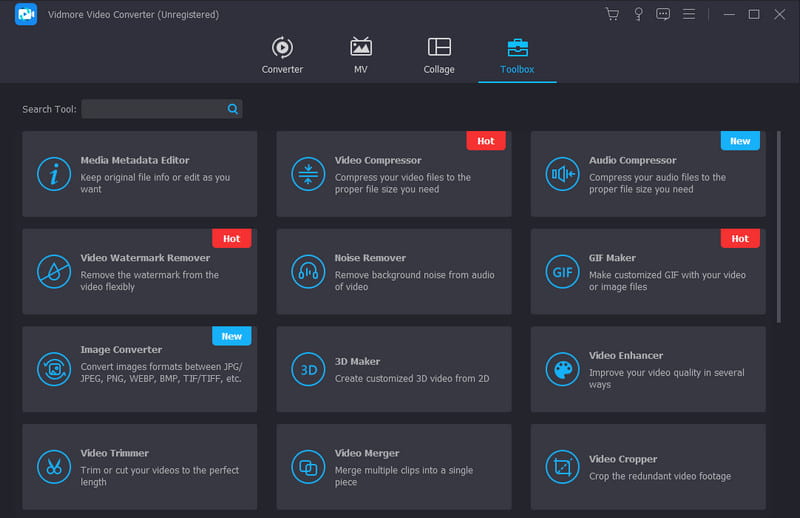
من أجل ضغط سريع واحترافي، يمكن استخدام محول الفيديو فيدمور يجب أن تكون أداة للاستخدام. إنه برنامج شامل مزود بضاغط صوت لملفات MP3 وAAC وWAV وFLAC وALAC وغيرها. يمكنه تقليل حجم الملف تلقائيًا دون الإضرار بالصوت، ولكن لديه خيار للمستخدم لتغيير المعلمات مثل معدل البت ومعدل العينة والقناة والمزيد. علاوة على ذلك، فهو يضمن ضغطًا سريعًا وسلسًا لأي تنسيق صوتي.
الجرأة
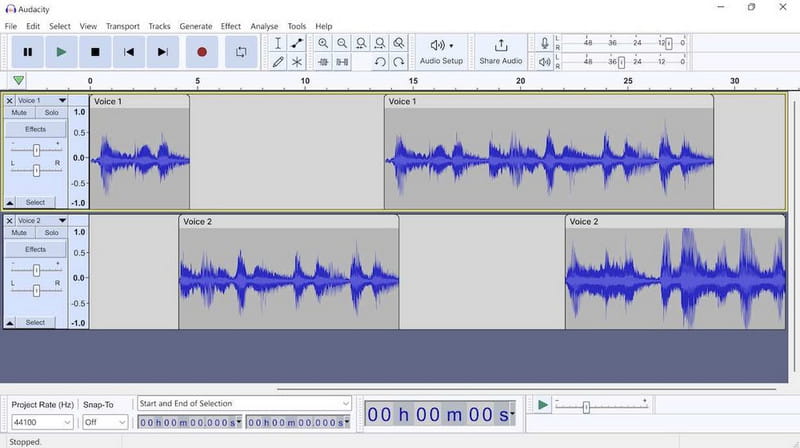
من بين ضواغط الصوت على أنظمة التشغيل Windows وLinux وMac، تعد Audacity إحدى أدوات الضغط والتحويل والمزج الاحترافية وما إلى ذلك. وهي مجانية ومفتوحة المصدر، وتوفر وظائف لتحرير الصوت. يتيح لك ضاغط الصوت الخاص به تغيير المعلمات من مستوى الضوضاء والعتبة والنسبة ووقت الهجوم والمزيد. ولسوء الحظ، سوف تحتاج إلى قضاء بعض الوقت لتتعلم كيفية التنقل فيه بسبب واجهته المخيفة.
FileZigZag
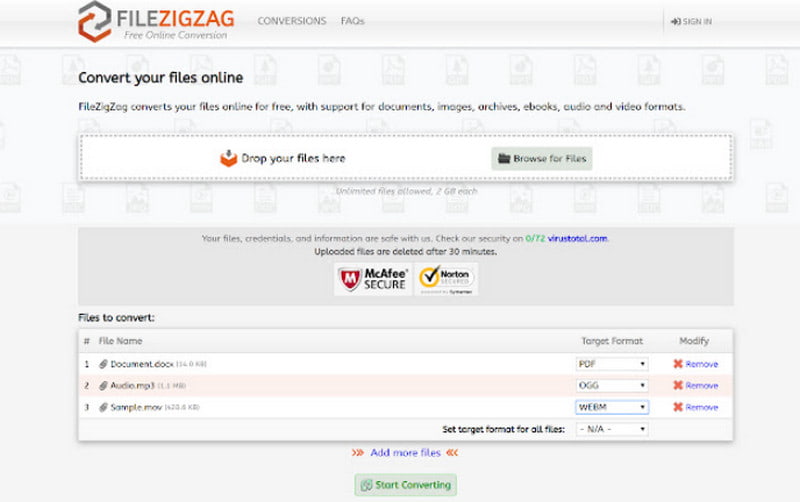
FileZigZag هو ضاغط صوت عبر الإنترنت يوفر ميزات واسعة النطاق لتحرير الصوت. ولكن بخلاف ذلك، فهو يوفر أيضًا وظائف لتعدد المهام والتحويل وتحرير الفيديو. أفضل ما في الأمر هو أنه يقوم بتنزيل الملفات المضغوطة وتصديرها إليك عبر مزود البريد الإلكتروني. لكن تذكر أن استخدام FileZigZag يمكنه معالجة ملف بحجم 180 ميجابايت فقط في المرة الواحدة.
الجزء 5. كيفية ضغط الصوت
Vidmore Video Converter هو أداة شاملة، بما في ذلك ضاغط الصوت المتقدم. يمكنك تعظيم الحل من خلال الخطوات التالية أدناه:
الخطوة 1. قم بتثبيت المحول على جهازك. بمجرد الانتهاء من ذلك، قم بتشغيل Vidmore Video Converter وانتقل إلى قائمة Toolbox. انقر على ضاغط صوتي وقم باستيراد الملف الذي تريد تصغيره.
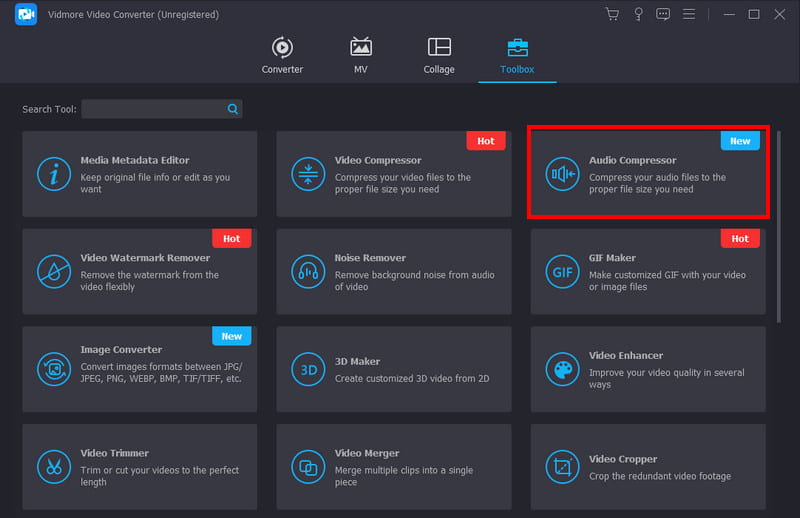
الخطوة 2. ستظهر نافذة ضاغط الصوت بمجرد تحميل الملف. هنا، قم بتكوين إعدادات الإخراج، مثل معدل البت، والتنسيق، ومعدل العينة، واسم الملف الشخصي، وغيرها. انقر فوق الزر "معاينة" للاستماع إلى الصوت المضغوط مسبقًا.
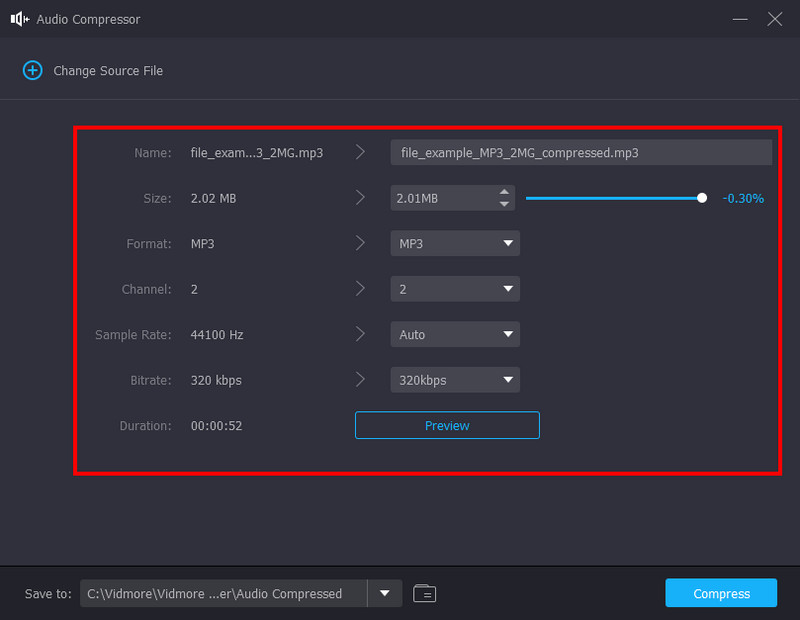
الخطوه 3. استعرض بحثًا عن مجلد معين جديد من قسم Save To الموجود في الجزء السفلي من الواجهة. وأخيرا، انقر فوق ضغط زر لبدء العملية. وبما أن سرعته 50x، فإن التحويل لن يستغرق سوى بعض الوقت. وبعد ذلك، يمكنك الاستماع إلى الملف المصغر دون فقدان الجودة.
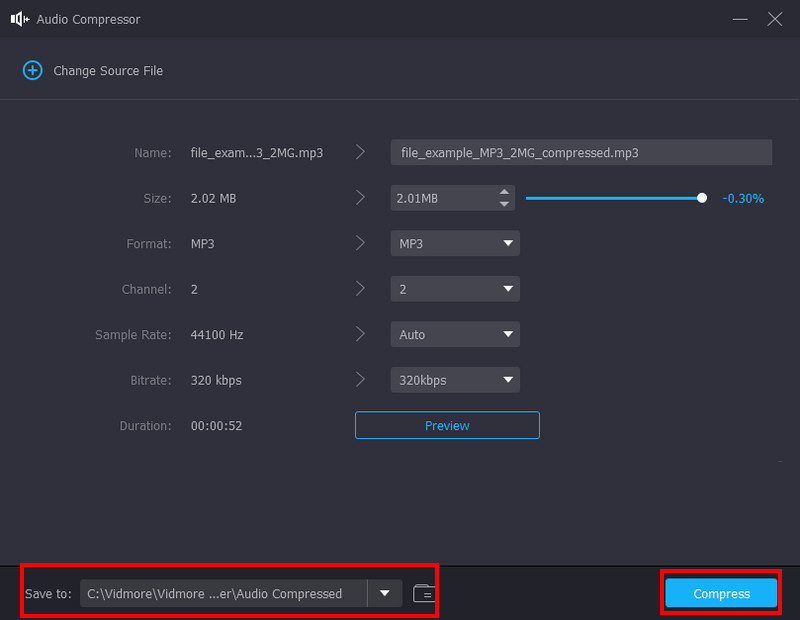
الجزء 6. الأسئلة الشائعة حول ضغط الصوت
هل يبدو الصوت المضغوط أفضل؟
يعتمد ذلك على التنسيق الذي استخدمته للصوت. ولكن إذا كان الوسيط أو الجهاز لا يدعم الصوت عالي الجودة، فقد تحتاج إلى ضغطه. وبعد ذلك، يصبح الصوت أكثر توافقًا مع الأجهزة.
ما هي تقنيات ضغط الصوت؟
تتضمن تقنيات الضغط الشائعة العتبة والنسبة والركبة وزيادة المكياج والهجوم والإطلاق. يمكنك التحقق من هذا المنشور وتوضيحه بشأن المعلمات لضغط الصوت بكفاءة.
ما هي أفضل إعدادات الضغط للصوت؟
من الأفضل دراسة نسبة الضغط. سيساعدك التعرف على النسبة على تطبيق الضغط على الإشارة دون الإضرار بها. إذا كانت لديك نسبة 3:1، فهذا يعتبر ضغطًا متوسطًا لأنه سيتم ضغطه بمقدار 1 ديسيبل فقط.
كيف يساعد ضغط الصوت الموسيقى أو الصوت؟
تتيح لك هذه العملية تقليل النطاق الديناميكي للإشارات. يتم استخدامه لموازنة الأجزاء الصوتية العالية والهادئة بحيث يمكن سماعها بوضوح.
خاتمة
نأمل أن تساعدك هذه المقالة على الفهم ضغط الصوت وكيف يعمل. وشمل ذلك التقنيات الضرورية لتقليل الأجزاء الصاخبة والهادئة بشكل فعال دون تشويه الجودة. من ناحية أخرى، كانت هناك أدوات مقترحة لضغط الصوت مجانًا، بما في ذلك Audacity وFileZigZag. ولكن للحصول على أفضل جودة مع إعدادات المعلمات المتقدمة، يمكنك تجربة Vidmoer Video Converter Ultimate على جهاز الكمبيوتر الخاص بك. بخلاف أداة ضغط الصوت المتطورة، يوفر البرنامج تحويل الوسائط وتحسينها والمزيد. لا تتردد في الحصول على تحميل مجاني هنا في أي وقت تريد.


